RSS-hírcsatornák felvétele külső webhelyekről a saját webhelyre
Applies To
SharePoint Server 2016 SharePoint Server 2013 Enterprise Microsoft 365 SharePoint SharePoint Foundation 2013A külső webhelyekről származó információkat úgy jelenítheti meg, hogy az RSS-megjelenítő kijelzőt felveszi a webhely egyik lapjára. Az RSS-megjelenítő kijelző használatával például híreket és időjárási jelentéseket jeleníthet meg. Több RSS-hírcsatorna megjelenítéséhez csak adja meg a kijelző több példányát a lapon. Bizonyos esetekben ezt a kijelzőt használva követheti nyomon az egyéb webhelyeken lévő tárakban, naptárakban és listákban bekövetkezett változásokat.
Fontos: SharePoint a Microsoft 365-ben esetén az RSS-megjelenítő kijelző csak a klasszikus SharePoint ban érhető el.
Az RSS-megjelenítő kijelzők hozzáadásához és beállításához két dolgot kell tennie:
-
Az RSS-hírcsatorna URL-címének lekérése.
-
Az RSS-megjelenítő kijelző hozzáadása és beállítása
Első lépés: az RSS-hírcsatorna URL-címének lekérése
Az RSS-hírcsatorna URL-címének megkeresésének lépései eltérőek lehetnek attól függően, hogy melyik webhelyről kapja meg az URL-címet.
-
Nyissa meg azt a webhelyet, listát vagy tárat, ahol az RSS-hírcsatornát szeretné fogadni.
-
A lapon vagy az Internet Explorer eszköztárán válassza az RSS-embléma

-
Kattintson a jobb gombbal az előfizetés erre a hírcsatornára hivatkozásra, majd válassza a Parancsikon másolásaparancsot.
Tipp: Ha azt szeretné, hogy az RSS-megjelenítő kijelző beállításakor egyszerűen elérje a címet, illessze be a Jegyzettömbbe vagy egy üres dokumentumba.
Fontos: Az RSS-megjelenítő kijelző nem tudja használni az RSS-hírcsatornákat egy másik SharePoint-webhelyről, és nem tud további beállításokat használni a kiszolgáló rendszergazdája, például a Kerberos-hitelesítés engedélyezését a webhelyet szolgáltató SharePoint-farmon. Nem lehet RSS-hírcsatornákat használni a SharePoint Online-webhelyekről.
2. lépés: az RSS-megjelenítő kijelző hozzáadása és beállítása
-
Nyissa meg a webhelyen azt a lapot, amelyen az RSS- megjelenítő kijelzőt el szeretné helyezni.
-
A lap tetején a lap szerkesztéséhez válassza a
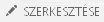
Megjegyzés: Ha nem jelenik meg a Szerkesztés parancs, valószínűleg nincs engedélye a lap szerkesztésére.
-
Válassza ki azt a helyet, ahová fel szeretné venni az RSS-megjelenítő kijelzőt, majd válassza a Beszúrás > kijelzőlehetőséget.
-
A Kategóriákterületen válassza a kumulatív tartalomlehetőséget. A kijelzőkcsoportban jelölje be az RSS-megjelenítő kijelző választógombot, és válassza a Hozzáadás gombot (a jobbról balra írt webhelyen található gomb keresése jobbra).
-
Az RSS-megjelenítő kijelzőben válassza az eszközpanel megnyitása hivatkozást. Ha megjelenik egy párbeszédpanel, amely arra kéri, hogy a folytatás előtt menteni szeretné-e a módosításokat, válassza az OK gombot.
-
Az RSS-megjelenítő eszközpanelen illessze be az RSS-hírcsatorna URL-címét az RSS-hírcsatorna URL-címe mezőbe.
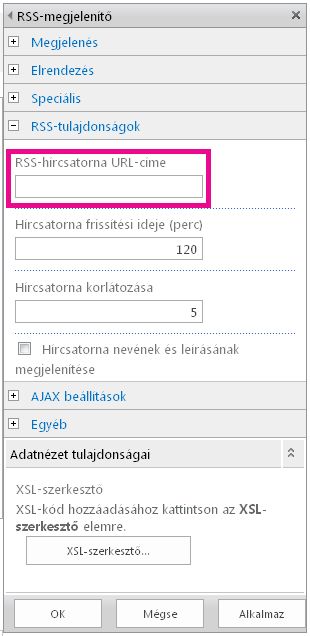
-
A hírcsatorna korlátozása mezőben adja meg, hogy egyszerre hány elemet jelenítsen meg a megjelenítő.
-
Szükség esetén módosítsa a kijelző egyéb tulajdonságait.
-
Ha elkészült, válassza az OK gombot. Az RSS-hírcsatorna megjelenik a kijelzőben.
Az RSS-hírcsatornáról és az RSS-hírcsatornák használatáról további információt a lásd még címűtémakörben találhat.










